Исключительные приложения для инвертирования цвета онлайн и офлайн
Некоторые пользователи по какой-то причине хотят инвертировать цвет своих видео. Одна из причин заключается в том, что у некоторых людей нарушено зрение, и они не могут четко видеть предметы. Кроме того, инвертирование цветов помогает дальтоникам видеть видео лучше и фантастически. В том случае, если вы заинтересованы в инвертировании цвета ваших видео, эта статья даст вам необходимую информацию. Мы представим несколько приложения для инвертирования цвета вы можете использовать. В этом посте мы познакомим вас с некоторыми из лучших бесплатных и платных медиаплееров и программ для редактирования видео, которые упрощают инвертирование цветов в видео. Процесс совсем не сложный. Итак, приступим.

СОДЕРЖИМОЕ СТРАНИЦЫ
Часть 1: Определение инверсии цвета
Инверсия цвета означает изменение цвета чего-либо, например видео или изображения. Классический черно-белый пленочный негатив превращается в узнаваемое изображение/видео путем его инвертирования, в результате чего темные участки становятся светлее. Например, инверсия цвета в настоящее время в основном используется для создания игровой эстетики с помощью программ. Когда вы инвертируете черно-белую пленку, белые пиксели становятся черными пикселями и наоборот. Когда вы инвертируете цвета в фильме, становится ясно, какие области кадра слишком яркие или недодержанные, что позволяет вам точно изменить настройки яркости, контрастности, светлых участков или теней. Кроме того, выяснение уникального подхода к вплетению негативного эффекта изображения в ваше видео может привести к отличному результату.
Часть 2: Самый простой способ инвертировать цвет видео

Если вам нужен более простой способ инвертирования цвета видео, используйте Видео конвертер Vidmore. Это может помочь вам инвертировать цвет видео вручную, регулируя насыщенность, контрастность, яркость и оттенок видео. Это загружаемое приложение предлагает простой интерфейс и простые процедуры редактирования видео, что идеально подходит для непрофессиональных пользователей. Кроме того, вы можете инвертировать видео бесплатно. При инвертировании цвета видео вы также можете изменить частоту кадров видео, формат вывода, разрешение, режим масштабирования и кодировщик. Более того, этот Video Converter Ultimate доступен как на компьютерах с Windows, так и на Mac, что делает его доступным для всех пользователей. Итак, если вы хотите испытать все эти функции, вы должны немедленно попробовать это приложение.
Часть 3: 3 приложения инвертирования цвета, которые вы можете попробовать
VLC Media Player
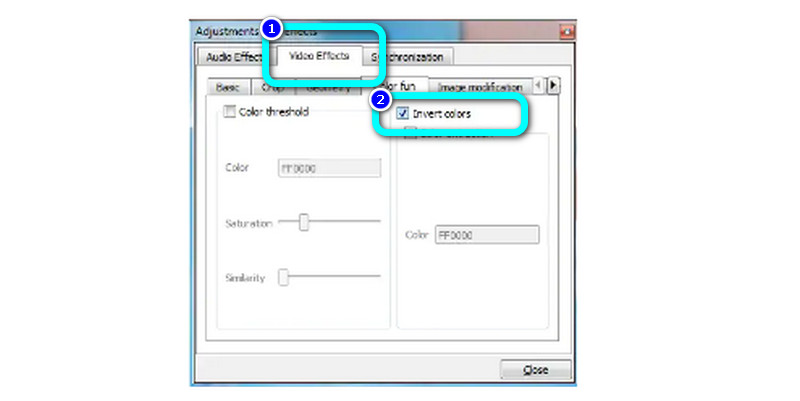
Известная кроссплатформенная игра. VLC Media Player позволяет делать больше, чем просто смотреть видео. Он также может быстро инвертировать цвет вашего видео. Вы можете получить доступ к окну «Настройки и эффекты», щелкнув значок «Показать расширенные настройки» на панели инструментов VLC рядом с элементами управления воспроизведением. В зависимости от вашей версии VLC выберите вкладку Colors или Color Fun после открытия вкладки Video Effects. Видео будет автоматически перевернуто, если установлен флажок «Инвертировать цвета» или «Отменить цвета». Затем, чтобы сохранить изменения, перейдите в меню «Файл» и выберите параметр «Преобразовать/Сохранить». Вы также можете получить доступ к этому приложению на Windows, Mac, Linux, Android и других устройствах. Таким образом, вы можете инвертировать цвет вашего видео. Однако, если вы хотите инвертировать только часть видео, вы должны сначала вырезать его, потому что VLC может инвертировать только все видео.
ФлексКлип
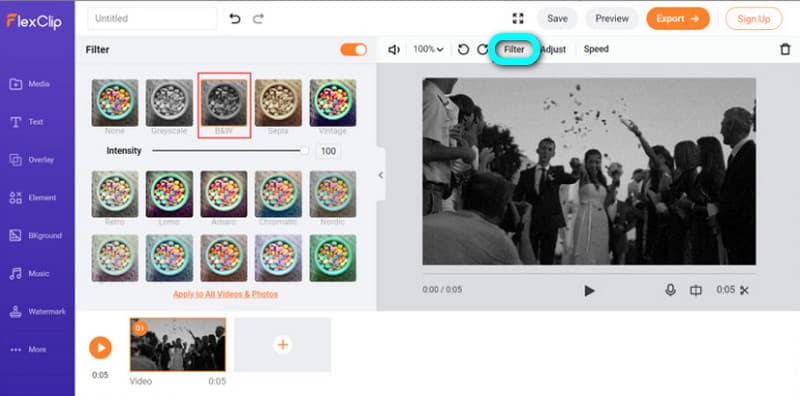
Простой для понимания онлайн-инструмент для редактирования видео, который вы можете использовать, это ФлексКлип. Он может инвертировать цвет онлайн. Это программное обеспечение предлагает множество вариантов изменения видео. Использование различных фильтров может легко инвертировать цвет видео. Кроме того, пользователи могут разделять, обрезать, добавлять текст и изменять цвет видео с помощью этих приложений, среди прочих функций. Кроме того, эта программа имеет множество встроенных эффектов фильтров, в том числе черно-белый фильтр. Применение такого эффекта сделает ваше видео позитивным монохромным изображением. Кроме того, он имеет интуитивно понятный интерфейс и простые шаги, что делает его более подходящим для всех пользователей. Однако использование бесплатной версии может обеспечить разрешение видео только 480p. Вы должны приобрести план подписки, если хотите более высокое разрешение.
Финальная версия Pro
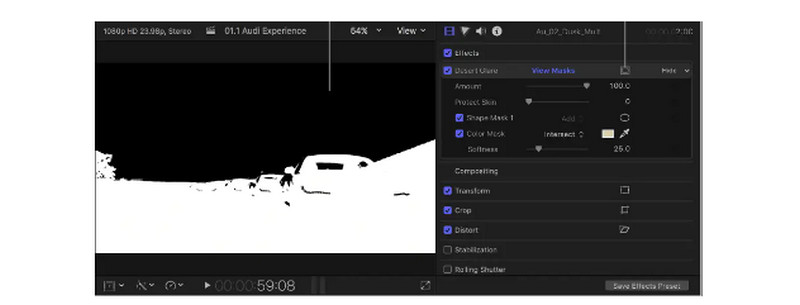
С использованием Финальная версия Pro является дополнительным методом инвертирования цвета видео. Просто выберите «Инвертировать» в подменю «Канал», щелкнув пункт меню «Канал» в меню «Видеофильтры». В качестве альтернативы вы можете попробовать найти эффект Invert в браузере эффектов в Final Cut. Кроме того, поскольку вы можете перевернуть любую маску, которую применяете к отснятому материалу, который вы обрабатываете, вы можете использовать маски для имитации внешнего вида пленки определенного типа, например, 35-мм или 16-мм негативов. Тип эффекта, который вы хотите создать, будет определять, какой способ инвертирования цветов вы используете в Final Cut Pro, поскольку воспроизведение ночного видения несколько отличается от имитации внешнего вида пленочных негативов.
Часть 4: Как инвертировать цвет на компьютере без стороннего приложения
В этой части вы увидите распространенные способы инвертирования цвета на вашем компьютере.
Используйте лупу как инвертор цвета
Шаг 1: Держите Виндовс + С кнопку на клавиатуре, чтобы перейти к окну поиска. Затем введите Лупа.
Шаг 2: Щелкните значок Настройка символ на вкладке Лупа. Затем прокрутите вниз и проверьте Инвертировать цвет вариант.
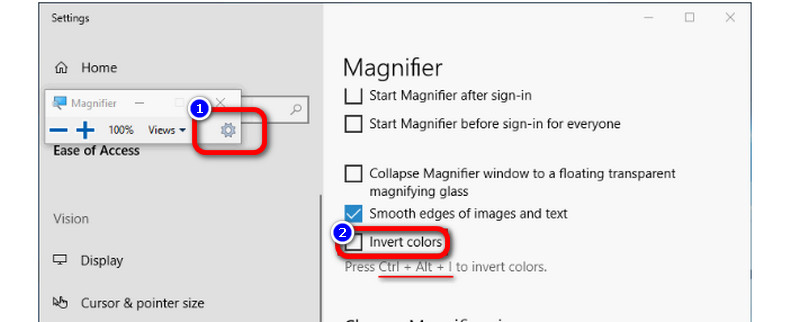
подсказки
- Если вы хотите отключить инвертированный цвет, нажмите кнопку Ctrl + Alt + I на клавиатуре.
- Вы также можете закрыть лупу, чтобы отключить инвертированный цвет.
Инвертировать цвет с помощью цветового фильтра
Шаг 1: Перейдите к Настройка приложение и найдите Цветной фильтр функция.
Шаг 2: Затем включите опцию цветового фильтра. Подождите секунду, и вы увидите, что ваш экран перейдет в темный режим.
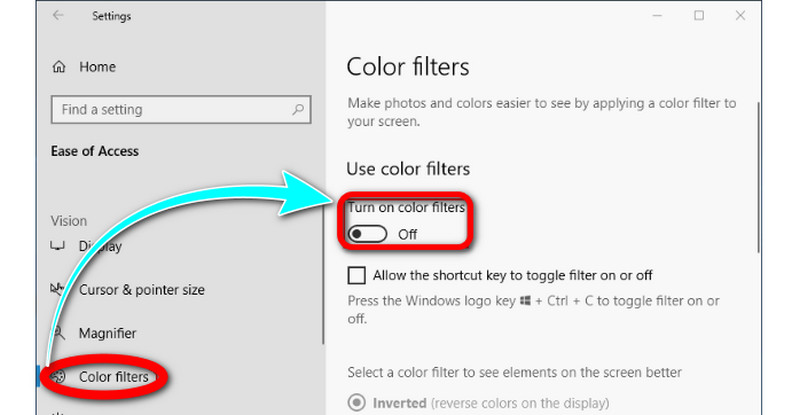
Часть 5. Часто задаваемые вопросы об инверсии цветов
1. Как инвертировать цвет на iPhone?
Запустите настройки. Выберите «Умная инверсия» или «Классическая инверсия» в разделе «Основные» > «Универсальный доступ» > «Адаптация дисплея», затем нажмите «Инвертировать цвета». Затем цвета экрана мгновенно меняются. Выполните шаги, описанные выше, чтобы отменить настройку инвертированного цвета на iPhone и восстановить значения цветов по умолчанию. Чтобы отключить эту функцию и восстановить цвета устройства до состояния по умолчанию, еще раз коснитесь параметра инвертирования.
2. Является ли инвертирование темным режимом?
Да. Некоторые операционные системы и приложения имеют функцию под названием «темный режим», которая переключает яркие цвета пользовательского интерфейса по умолчанию на более темные. Эти темные оттенки больше подходят для использования в ночное время и для предотвращения утомления глаз. Пользователь может вручную изменить оттенок или сделать это автоматически, в зависимости от окружающего освещения или времени суток.
3. Каковы предпочтительные методы инвертирования цвета видео?
Настоятельно рекомендуется инвертировать цвет видео с помощью Vidmore Video Converter. Он позволяет инвертировать цвет видео, изменяя яркость, насыщенность, контрастность и оттенок видео. Таким образом, инвертировать цвет видео очень просто.
Вывод
Существует множество способов инвертировать цвет видео онлайн и оффлайн. Но если вам нужен более простой способ инвертирования цвета, мы рекомендуем вам использовать Видео конвертер Vidmore.


